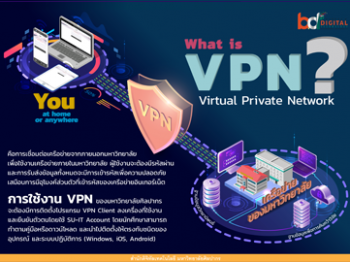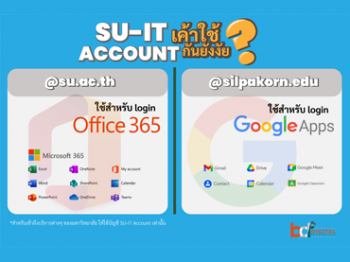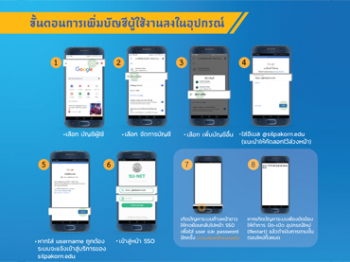ระบบ SU check-in
รู้หรือไม่ ? ศิลปากรมีระบบ SU check-in แล้วนะ ● ระบบนี้สามารถบันทึกการเข้าออกสถานที่ได้ด้วยการสแกน QR Code (คล้ายกับ ไทยชนะ แต่ทางมหาวิทยาลัยจะมีข้อมูลเก็บไว้เพื่อใช้ในการวิเคราะห์) ● ลงทะเบียนผ่าน LINE ครั้งแรกเพียงครั้งเดียว ● check-out จากห้องเก่าอัตโนมัติ เมื่อมีการ check-in เข้าห้องใหม่ ● มี Dashboard เพื่อการตรวจสอบจำนวนคนเทียบกับความจุของห้อง และสามารถตรวจสอบการเข้าออกย้อนหลังได้ ทดลองใช้ระบบผ่าน QR Code สนใจติดตั้งระบบ เพียงส่งข้อมูล ชื่อห้องและอาคาร ความจุของห้อง อีเมลผู้ดูแล ให้กับทางสำนักดิจิทัลเทคโนโลยี (อีเมลผู้ประสานงาน theerachat_c@su.ac.th) สำนักดิจิทัลเทคโนโลยีมี PowerPoint Template สำหรับป้ายหน้าห้องพร้อมให้ใช้งานได้ทันที ส่วนระบบฐานข้อมูลกลางเพื่อบันทึกผลการฉีดวัคซีนและผล ATK ของนักศึกษาและบุคลากร พร้อมทั้งหน้าเว็บแสดงผล ขณะนี้ทางสำนักฯ ได้จัดทำเรียบร้อยแล้ว สามารถผูกกับระบบ SU check-in เพื่อนำขึ้นแสดงหลังสแกน QR Code […]